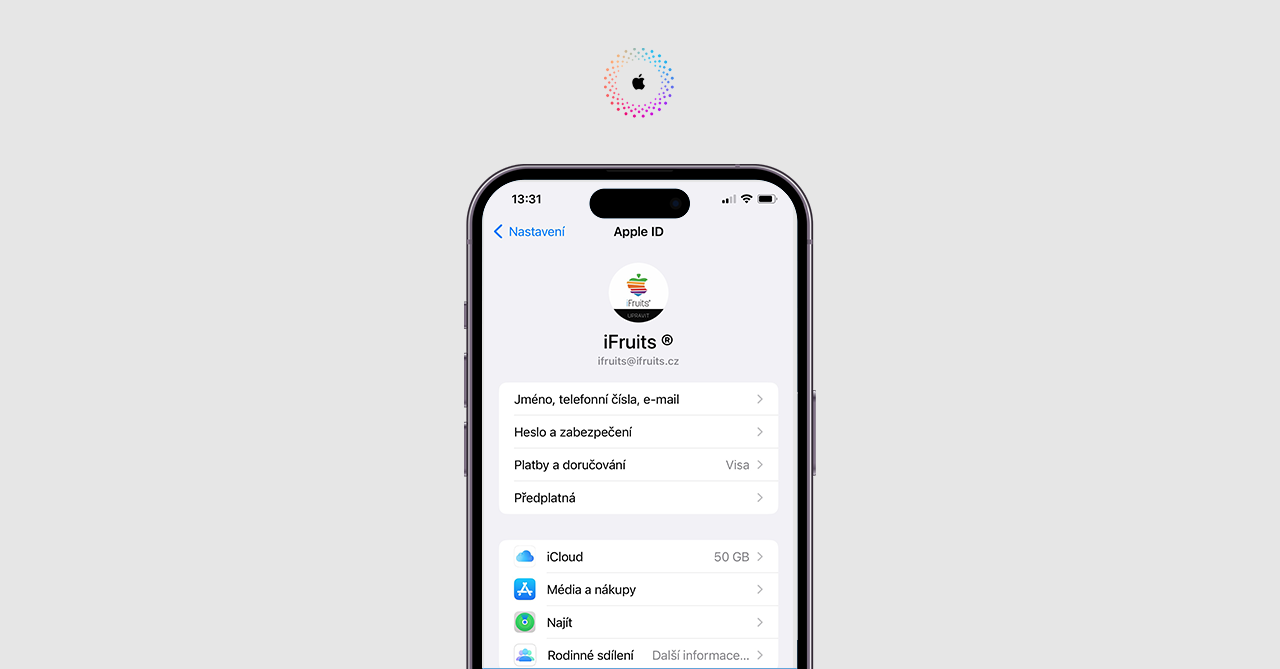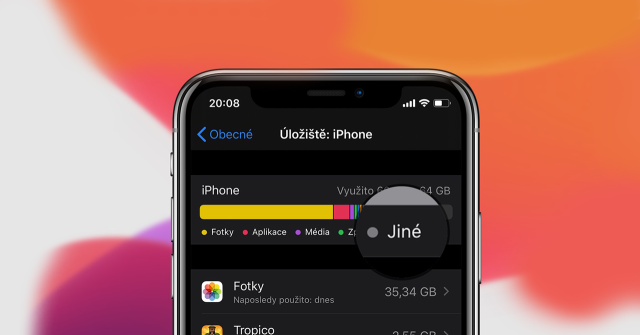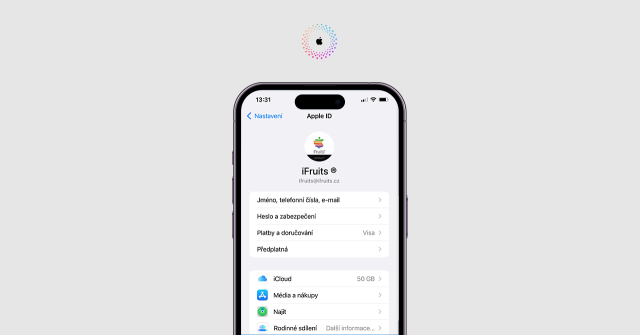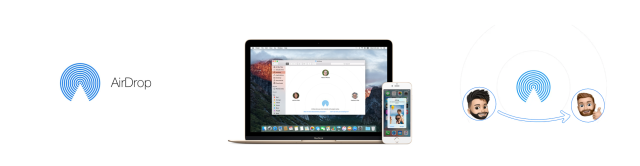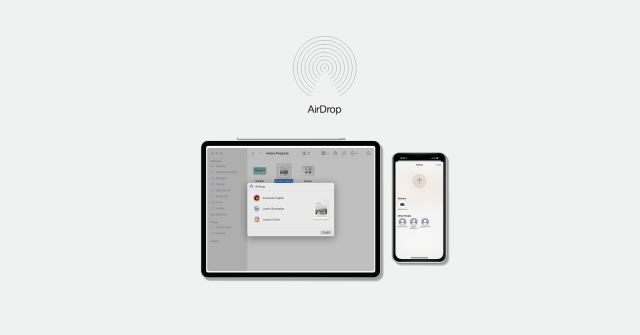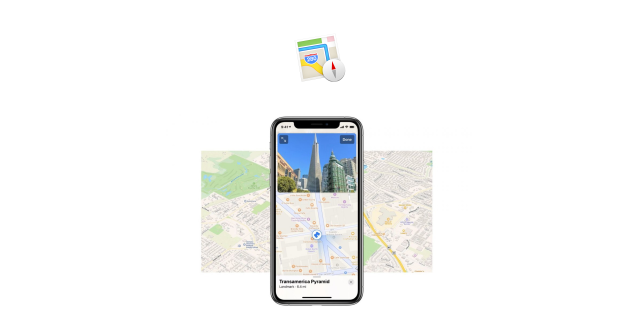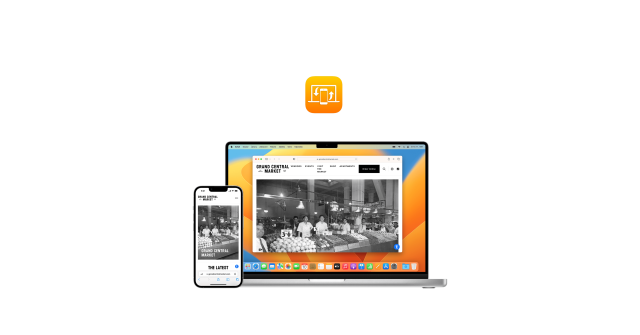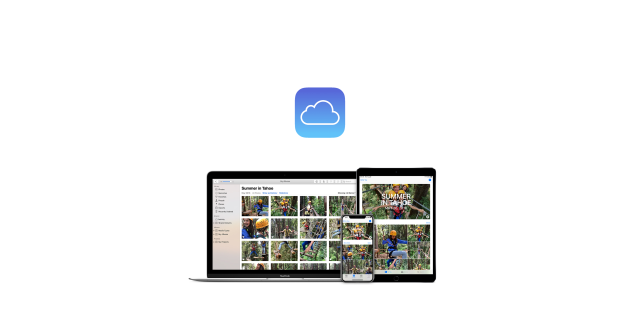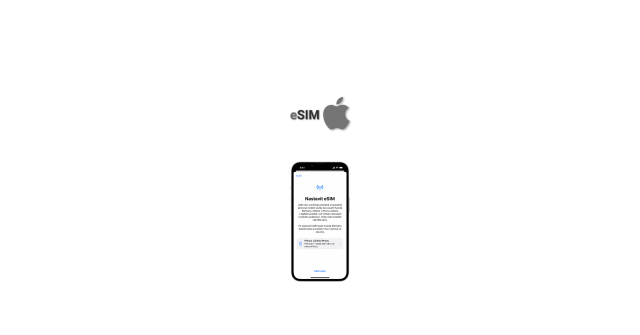Heslo ke svému Apple ID změníte následujícím postupem.
Na iPhonu, iPadu, iPodu touch nebo Apple Watch
- Klepněte na Nastavení > [vaše jméno] > Heslo a zabezpečení.
- Klepněte na Změnit heslo.
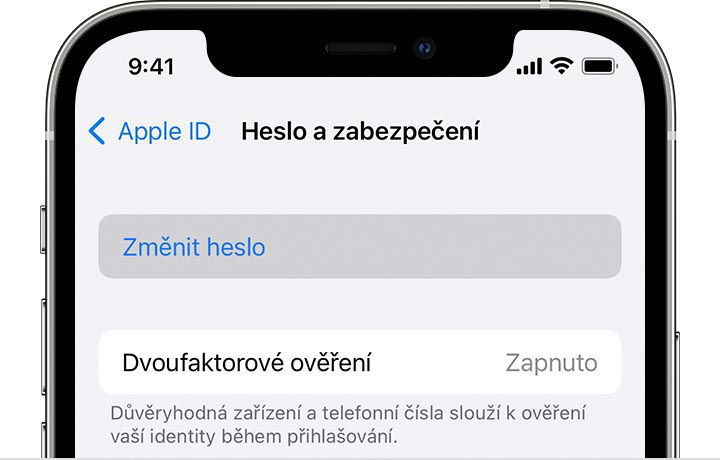
- Zadejte svoje aktuální heslo nebo kód k zařízení, zadejte nové heslo a potvrďte ho. Zapomněli jste heslo?
- Klepněte na Změnit nebo Změnit heslo.
- K funkcím a službám Apple se dostanete, až se novým heslem přihlásíte ke svému Apple ID.
Přečtěte si, jak změnit Apple ID a aktualizovat další informace o účtu.
Na Macu
- Vyberte nabídku Apple > Předvolby systému a klikněte na Apple ID.
- Klikněte na Heslo a zabezpečení.

- Klikněte na Změnit heslo. Před obnovením hesla k Apple ID musíte napřed zadat heslo, kterým odemykáte Mac.
Na webu
- Přihlaste se na stránce appleid.apple.com.
- V části Přihlášení a Zabezpečení klikněte na Heslo.
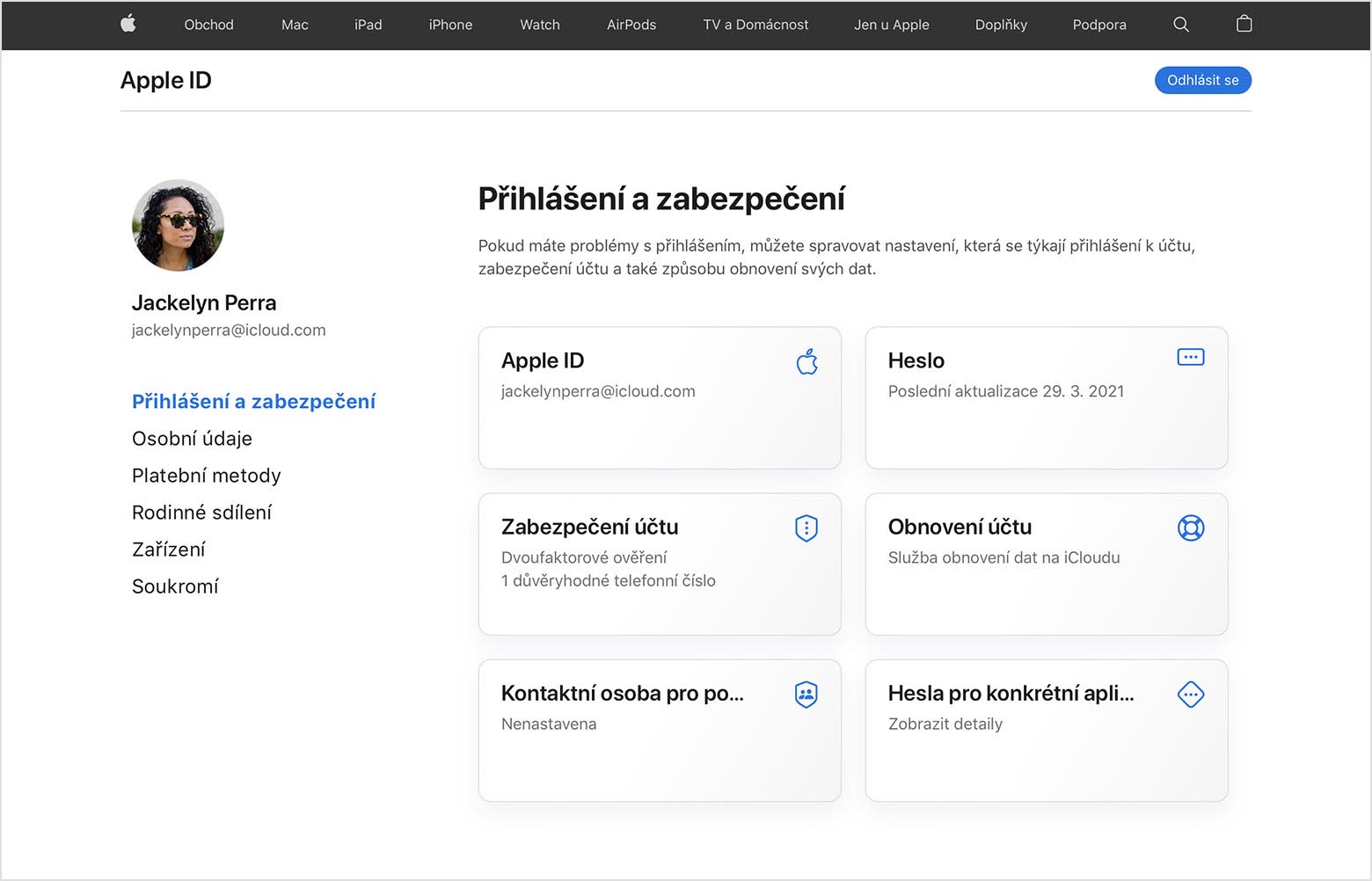
- Zadejte svoje staré heslo a potom zadejte nové heslo a potvrďte ho. Zapomněli jste heslo?
- Klikněte na Změnit heslo.
- K funkcím a službám Apple se dostanete, až se novým heslem přihlásíte ke svému Apple ID.
Další informace o heslech a vašem Apple ID
Apple ID je váš osobní účet, kterým se přihlašujete ke službám Apple, jako jsou App Store, Apple Music, iCloud, iMessage, FaceTime a další.
Při vytváření nového hesla pamatujte na pár věcí:
- Nové heslo k Apple ID musí mít minimálně osm znaků a musí obsahovat aspoň jednu číslici, jedno velké a jedno malé písmeno.
- Nepoužívejte mezery, stejný znak třikrát za sebou, své Apple ID ani heslo, které jste použili v posledním roce.
zdroj: apple